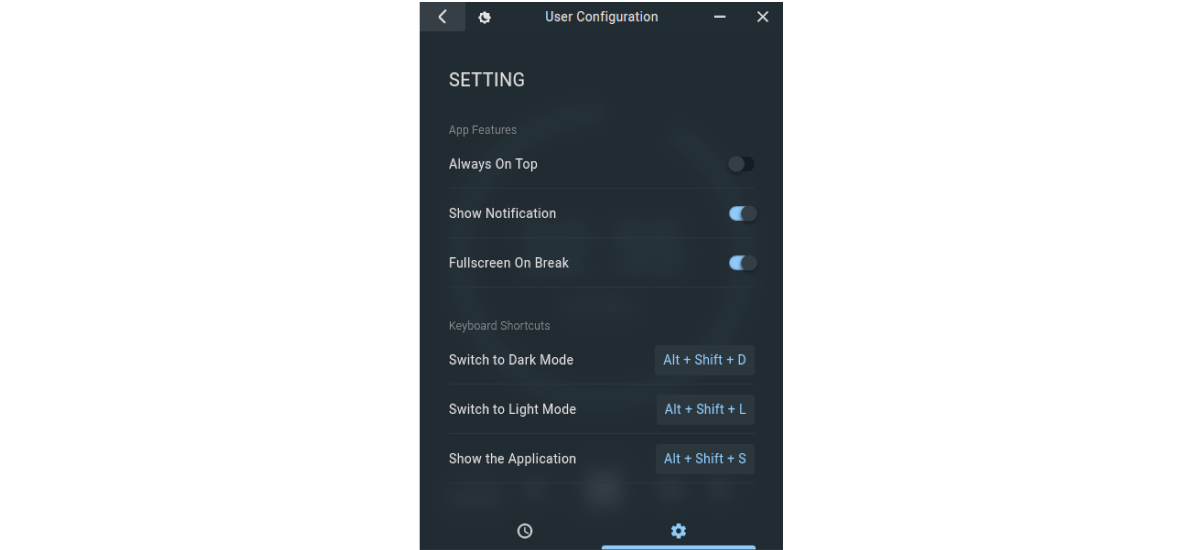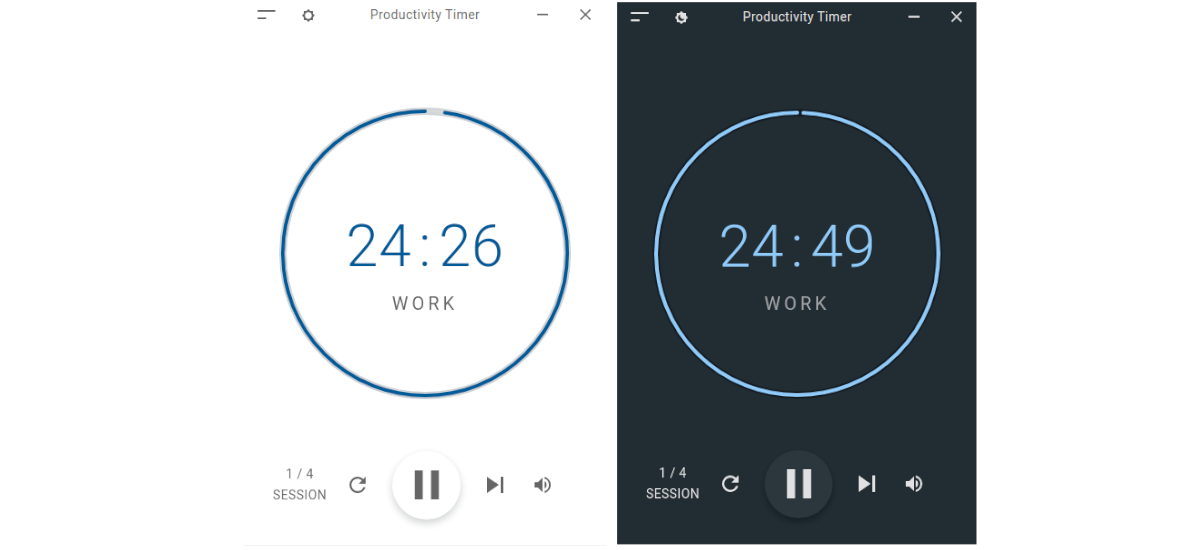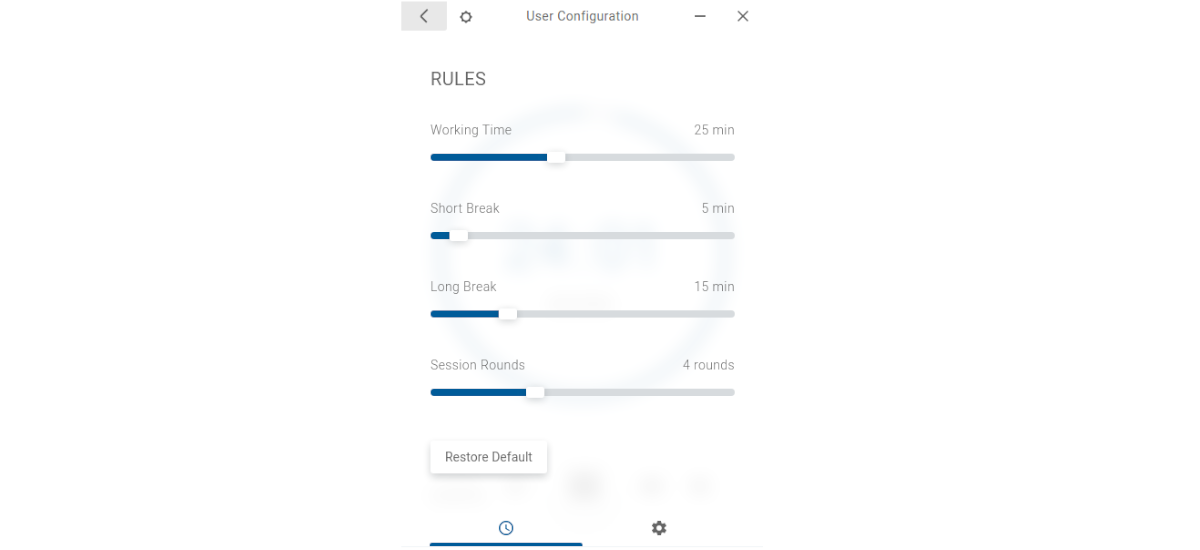Sa susunod na artikulo ay titingnan natin ang Productivity Timer. Ito ay libre at bukas na mapagkukunan ng software sa pamamahala ng oras para sa Gnu / Linux, Windows at MacOS. Gamit ang application na ito magagawa naming pamahalaan ang aming oras at sa gayon ay makapagpahinga ng aming mga mata.
Naabot ng programa ang mga gumagamit gamit ang isang timer kamatis pamantayan ng 25 minuto at nag-aalok sa amin ng pahinga ng 5 minuto. Pero maaari naming itakda ang aming sariling mga pasadyang oras, pahinga at pag-ikot ng session. Ang Productivity Timer ay nais na tulungan ang mga gumagamit na maging mas produktibo at manatiling nakatuon sa trabaho.
Pangkalahatang katangian ng timer ng Pagiging Produktibo
Ang ilan sa mga tampok na ito ay opsyonal, kaya maaari naming hindi paganahin o paganahin ang mga ito upang tikman.
- Magkakaroon tayo ng posibilidad na maitaguyod pasadyang mga patakaran. Malaya nating napapasadya ang aming sariling mga patakaran kung hindi namin gusto ang mga default na setting.
- Palaging nasa tuktok ang app ng lahat ng mga application na tumatakbo sa iyong desktop. Maaari itong maging kapaki-pakinabang kapag interesado kaming subaybayan ang aming oras nang buo.
- Maaari din namin patakbuhin ang app sa background. Bibigyan kami nito ng posibilidad na isara ang application at hayaan itong tumakbo sa background kung hindi namin nais na makagambala sa amin.
- Ipakita ang abiso. Kung pinagana ang pagpipiliang ito gagawin namin magpapakita ng mga abiso sa desktop sa bawat trabaho natapos, natapos ang maikling pahinga at sa mahabang pahinga natapos.
- Buong screen nang pahinga. Kapag pinagana ang pagpapaandar na ito, hindi pinagana ng programa ang keyboard at mouse habang naka-pause at awtomatiko itong ipapakita sa buong screen, kaya hindi kami makakatakas mula sa pag-pause.
- Magkakaroon kami ng posibilidad na magamit ilang mga keyboard shortcut.
- Bilang default, pipiliin ng app ang tema, nakasalalay sa aming tema ng kulay ng OS noong una naming na-install ito. Magagawa nating baguhin ang mga tema ayon sa gusto namin sa pagitan ng madilim na mode at light mode.
- Silent mode. Opsyonal maaari nating i-mute ang tunog sa bawat notification.
- Application awtomatikong susuriin ang mga update at aabisuhan kami kung mayroon man. Awtomatiko itong mag-download ng mga update kaya hindi namin kailangang abalahin ang pag-download ng isang bagong bersyon.
Ito ay ilan lamang sa mga tampok na inaalok ng program na ito. Kaya nila kumunsulta sa kanilang lahat nang mas detalyado mula sa pahina ng GitHub ng proyekto.
I-install ang Pamamahala ng Oras ng Kakayahang Gumawa ng Produkto sa Ubuntu
Maaari naming mai-install ang application ng pamamahala ng oras sa pamamagitan ng package .deb at snap.
Gamit ang .deb package
Magkakaroon tayo ng posibilidad na i-download ang pinakabagong bersyon ng Productivity Timer mula sa pahina ng paglabas ng proyekto. Habang nai-type ko ang mga linyang ito, ang pangalan ng na-download na file ay 'pagiging produktibo-timer_1.0.6_amd64.deb'. Magbabago ang pangalang ito bilang pagsulong ng mga bersyon ng programa.
Kapag natapos na ang pag-download, magbubukas kami ng isang terminal (Ctrl + Alt + T) at lumipat sa folder kung saan na-save ang na-download na file. Kapag nakarating kami dito, maaari na nating patakbuhin ang sumusunod na utos sa i-install ang Productivity Timer app may utos:
sudo dpkg -i productivity-timer_1.0.6_amd64.deb
I-install nito ang application ng pamamahala ng oras na ito sa Ubuntu. Ngayon mahahanap namin ang iyong pitsel sa aming koponan.
I-uninstall
Sa alisin ang program na ito mula sa aming system, magsusulat lamang kami sa isang terminal (Ctrl + Alt + T) ang sumusunod na utos:
sudo apt remove productivity-timer
Gumamit ng iglap
Magkakaroon din tayo kaukulang ito snap pack upang magpatuloy sa pag-install nito. Sa isang terminal (Ctrl + Alt + T) magkakaroon lamang kami ng pagpapatupad ng sumusunod na utos ng pag-install:
sudo snap install productivity-timer --candidate
I-uninstall
Kung pipiliin naming mag-install sa pamamagitan ng snap package, magagawa namin i-uninstall ang program na ito pagta-type sa isang terminal (Ctrl + Alt + T):
sudo snap remove productivity-timer
Ang lahat ng mga katangiang ito ay batay sa personal na kagustuhan, pangangailangan at kagustuhan ng may-akda. Inaanyayahan kami na magbigay ng puna sa kung aling mga tampok ng application ang pinaka gusto namin at alin ang hindi. Gayundin, mula pa ay nasa paunang yugto nito, ang mga kontribusyon ay maligayang pagdating at lubos na pinahahalagahan. Maaari itong makuha karagdagang impormasyon tungkol sa proyektong ito sa iyong Pahina ng GitHub.